Zdarzenie to uruchamia workflow w momencie, gdy wystąpi nowe zdarzenie zewnętrzne, np. dodanie produktu do koszyka czy zakup.
PRZEJDŹ DO PROCESY AUTOMATYZACJI => WORKFLOW
W Workflow, z listy elementów wybierz Zdarzenia => Wystąpiło nowe zdarzenie zewnętrzne.
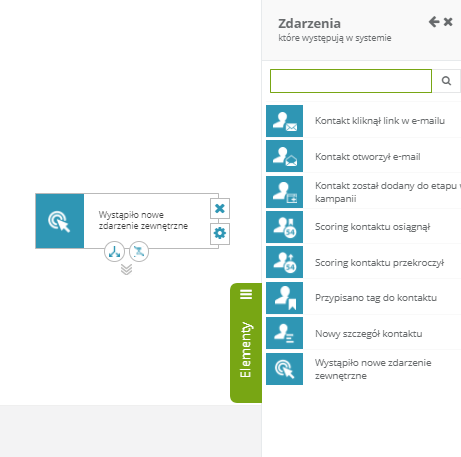
Następnie wprowadź ustawienia:
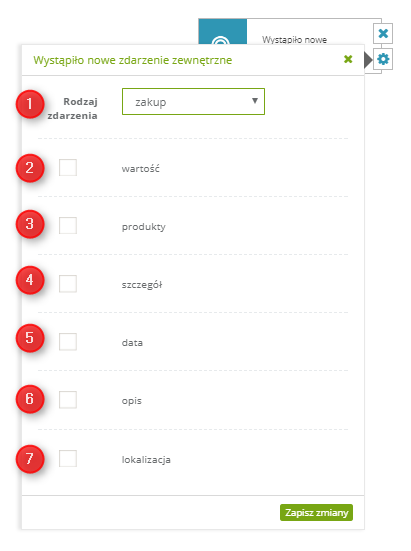
[1] Wybierz rodzaj zdarzenia:
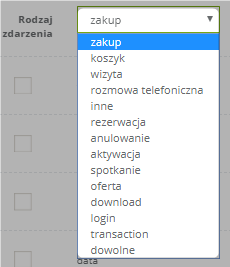
Ponadto, możesz sprawdzić dodatkowe parametry:
[2] Wartość – zaznacz tą opcję, jeśli rodzaj wybranego zdarzenia wymaga podania wartości. Wybierz operator matematyczny i wpisz wartość.
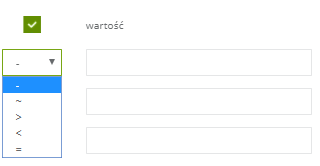
UWAGA: Dla wartości liczbowych stosujemy operatory matematyczne: = jeśli wartość detalu ma być równa zadanej liczbie, analogicznie < oraz > dla wartości mniejszej lub większej. Dla zmiennych nieliczbowych stosujemy znak ~, który spowoduje odpalenie reguły, jeśli fraza podana w regule będzie taka sama jak wartość szczegółu (np. wartość men dla szczegółu opisującego płeć). Jeśli nie chcemy sprawdzać wartości, a jedynie sam fakt dodania szczegółu, pozostawiamy domyślny znak –. W jednym zdarzeniu można sprawdzać tylko jeden szczegół i wartość, jednak w razie potrzeby należy zrobić kilka równoległych zdarzeń.
[3] Produkty – zaznacz tę opcję, jeśli chcesz wpisać konkretne produkty związane z rodzajem wybranego zdarzenia.
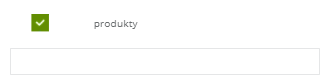
[4] Szczegół – wybierz tę opcję, jeśli chcesz sprawdzić szczegół kontaktu. W razie potrzeby można przekazywać w zdarzeniu zewnętrznym do 10 dodatkowych, zdefiniowanych przez nas szczegółów, a następnie wykorzystać je w regule automatyzacji. Zdarzenie zadziała jeśli wartość przekazanego w zdarzeniu szczegółu będzie taka sama jak podana w regule.
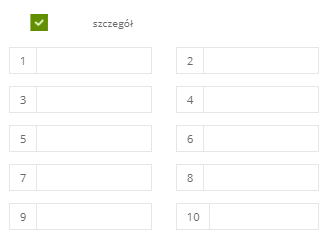
[5] Data – wybierz tę opcję, jeśli uwzględnić datę wydarzenia zewnętrznego lub datę ze szczegółu.
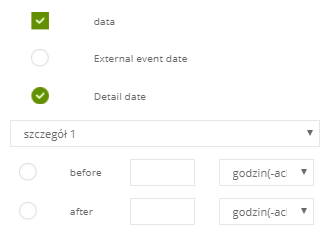
[6] Opis – wybierz tę opcję, jeśli uwzględnić opis przesyłany w zdarzeniu zewnętrznym.
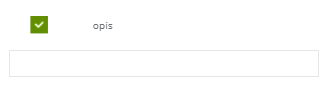
[7] Lokalizacja – wybierz tę opcję, jeśli chcesz wyróżnić informacje przesyłane w zdarzeniu zewnętrznym w polu lokalizacja.
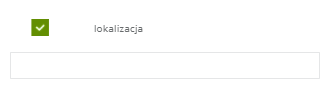
Kliknij Zapisz zmiany, a w kolejnym kroku Workflow wybierz Warunek lub Akcję, która będzie uzależniona od ustawionego wydarzenia i połącz je strzałką.
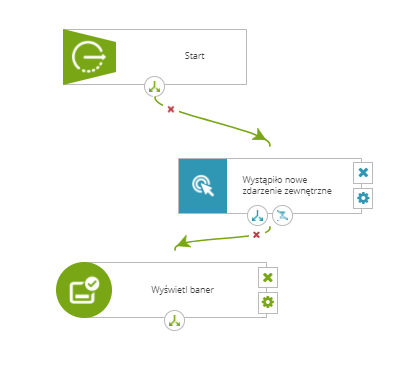
UWAGA: Workflow rozpoczyna się od Zdarzenia, które zostanie połączone ze Startem.








